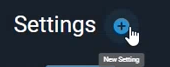Panoramica delle impostazioni
Scopri le opzioni di personalizzazione disponibili.
Le impostazioni sono globali, tuttavia possono essere configurate a livelli specifici nella schermata Impostazioni facendo clic sul segno più.
Le Impostazioni Multilivello consentono di utilizzare le stesse impostazioni con cui si ha familiarità e di applicarle a parti specifiche della gerarchia. È possibile spostare, copiare o eliminare un'impostazione esistente dal menu Azioni . Lo spostamento o la copia di un'impostazione possono essere applicati a un'intera azienda, a un'intera sede o solo a un computer. Alcune impostazioni possono essere applicate solo a determinati livelli e potrebbero generare un errore.
Che cosa è un'impostazione globale ?
Impostazioni applicate a tutte le aziende all'interno MSP . Le impostazioni globali non possono essere eliminate per impostazione predefinita.
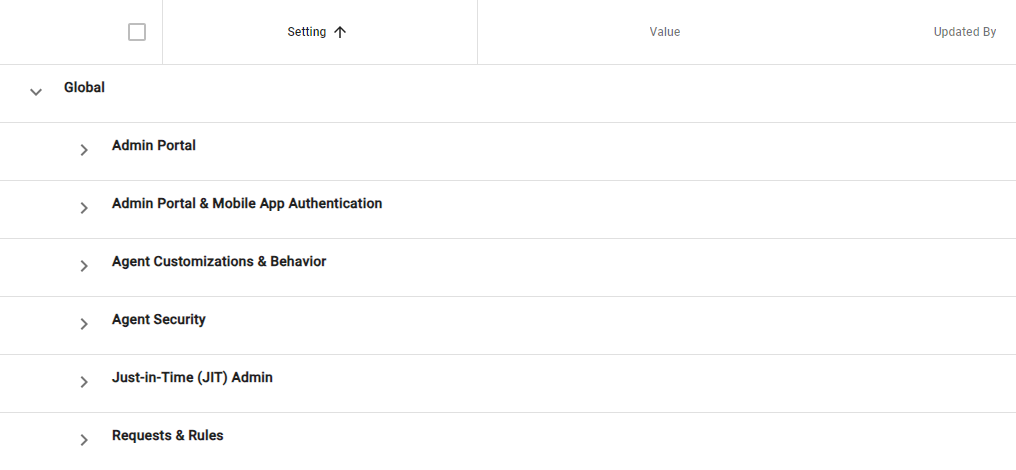
Puoi aggiungere un'impostazione cliccando sul pulsante blu +
Questo pulsante sarà disponibile solo per coloro che hanno l'autorizzazione ad aggiungere un'impostazione.
- Amministratori: possono visualizzare, aggiungere, modificare ed eliminare tutte le impostazioni.
- Tecnico livello 3: uguale all'amministratore, ma può visualizzare solo le impostazioni globali.
- Tecnico livello 2 e 1: Impossibile visualizzare le impostazioni.
Nota: verrà visualizzato un errore se un utente tenta di creare un'impostazione per un'impostazione esistente. Per ulteriori informazioni sui ruoli utente, consulta questa pagina .
Portale di amministrazione
Colore di sfondo della modalità scura
- Valore predefinito: #11161c
- Questo è il colore di sfondo principale utilizzato in modalità scura. Puoi modificare il colore e attivarlo a livello globale.
Sezioni dei contenuti in primo piano in modalità scura Colore
- Valore predefinito: #19212b
- Questo è il colore di sfondo principale utilizzato per le sezioni dei contenuti in primo piano in modalità scura. Puoi modificare il colore e attivarlo a livello globale.
Logo
- Valore predefinito: il logo AutoElevate
- Carica qui il logo della tua azienda. Al momento è visibile solo sul portale di amministrazione, nell'angolo in alto a sinistra dello schermo. La dimensione consigliata è un'altezza di 34 px, poiché lasciamo un po' di spazio libero lungo i bordi per garantire un'ottima visualizzazione nello spazio.
Colore primario
- Valore predefinito: #c52928
Colore di sfondo della barra laterale
- Valore predefinito: #19212b
Colore di sfondo dell'intestazione della barra laterale
- Valore predefinito: #262f3d
- Colore utilizzato per lo sfondo dell'intestazione della barra laterale .
Autenticazione del portale di amministrazione e dell'app mobile
Durata della sessione del portale di amministrazione
Valore predefinito: 24 ore, valore minimo 1 ora.
Imposta la durata della sessione di accesso di un utente sul portale di amministrazione. Regolabile con incrementi di 1 ora, da 1 a 24 ore (massimo).
Autenticazione aggiuntiva dell'app mobile
Valore predefinito: Disabilitato
Controlla se l'app mobile richiederà o meno una nuova autenticazione da parte dell'utente ogni volta che:
- Apertura dell'app o accesso
- Scansione del codice QR in modalità tecnico
- Approvare una richiesta con una regola,
- Approvazione di una richiesta una tantum
Inoltre, configurare se è possibile utilizzare un codice PIN/passcode come alternativa all'autenticazione biometrica o tramite impronta digitale.
Questa funzionalità è disponibile per tutti gli utenti.
Durata della sessione dell'app mobile
Valore predefinito: 7 giorni, valore minimo 1 ora.
Imposta il tempo di scadenza della sessione di accesso di un utente sull'app mobile. Il tempo può essere impostato in ore o giorni, fino a un massimo di 7 giorni. Questa funzione non può essere disattivata.
Single Sign-On (SSO) con Azure AD
Valore predefinito: Disabilitato
Per maggiori informazioni su Single Sign-On, consulta questo articolo.
Personalizzazioni e comportamento degli agenti
Sostituzioni dei messaggi di dialogo dell'agente
Titolo dell'avviso
Valore predefinito: il nome del tuo account
Barra del titolo per tutte le finestre di dialogo. Può essere modificata, ad esempio, in "Nome della tua azienda - Sistema di gestione dei privilegi".
Richiami di rifiuto
Valore predefinito: abilitato
Controlla se verrà visualizzata o meno una finestra di dialogo per l'utente finale nel caso in cui una richiesta di elevazione venga negata.
I "Denial Callback" (se abilitati) si verificheranno quando si "Nega" una Richiesta di elevazione dopo la scadenza del timer iniziale di 60 secondi. Se si "Nega" qualcosa, l'utente finale non riceverà una finestra di dialogo che lo informi del rifiuto. La maggior parte delle aziende gestisce questo problema tramite il proprio sistema di ticketing, nei ticket automatici che creiamo o contattiamo direttamente con il cliente, poiché i dinieghi sono meno frequenti delle approvazioni. Abilitando i "Denial Callback", il nostro agente visualizzerà una finestra di dialogo che informa l'utente del diniego.
Spiegazione della richiesta di elevazione
Valore predefinito: Disabilitato
Offre all'utente finale la possibilità di includere una spiegazione quando effettua una richiesta di elevazione. È richiesta la versione 2.9.0.0 o successiva dell'agente.
Registrazione degli eventi
Valore predefinito: Disabilitato
- Per maggiori informazioni su questa impostazione, consultare l'articolo Registrazione eventi .
Logo (quadrato)
Valore predefinito: nessuna immagine impostata
Carica qui il logo della tua azienda. Al momento è visibile solo nel login amministratore del fornitore di credenziali. Le dimensioni consigliate sono 192 px di altezza e larghezza.
Autenticazione in modalità tecnico
Valore predefinito: abilitato
Per maggiori informazioni su questa impostazione, consulta questo articolo.
Tasto di scelta rapida Modalità Tecnico
Valore predefinito: abilitato
Controlla se la combinazione CTRL-ALT-A che apre la Modalità Tecnico viene registrata come tasto di scelta rapida globale sul computer.
Intervallo del timer (secondi)
Valore predefinito: 60
Quando un utente finale effettua una richiesta di elevazione, un timer inizia il conto alla rovescia a partire dal momento specificato qui.
Sovrapposizione di caricamento UAC
Valore predefinito: abilitato
Quando viene visualizzato un UAC e l'agente lo sta esaminando, questa sovrapposizione apparirà accanto all'UAC, per informare l'utente finale che deve attendere qualche istante mentre esaminiamo il file che sta tentando di elevare.
Sicurezza dell'agente
Blocca le richieste da "AppData\Local\Temp"
Valore predefinito: Disabilitato
L'attivazione di questa funzionalità impedirà qualsiasi richiesta in cui il file che tenta di elevare il livello di protezione provenga dalla directory "AppData\Local\Temp" dell'utente corrente. Inoltre, molti malware vengono eseguiti dalla directory "AppData\Local\Temp", quindi, come misura di sicurezza, quando rileviamo un file in esecuzione da lì, verrà visualizzato un avviso "Impossibile verificare il/i file sorgente/i". Chiediamo all'utente finale di fare clic con il pulsante destro del mouse sul file di origine in modo da poterlo identificare correttamente.
Utenti amministratori esclusi (per la funzione Rimuovi privilegi amministrativi)
Valore predefinito: elenco vuoto
Elenco degli account locali che NON si desidera vengano rimossi dal gruppo Amministratori locale quando è abilitata l'impostazione "Rimuovi privilegi di amministratore". (Ad esempio: Amministratore, Amministratore MSP , local-admin ) Per ulteriori informazioni sulla funzionalità Rimuovi privilegi di amministratore, consultare questo articolo.
Rimuovi privilegi di amministratore
Valore predefinito: Disabilitato
Se abilitata, l'agente rimuove automaticamente l'utente "attualmente connesso" dal gruppo Amministratori locale. L'utente dovrà quindi disconnettersi/accedere per rimuovere completamente i privilegi di amministratore. Questa funzionalità NON influisce sull'appartenenza al gruppo di dominio né modifica i gruppi di dominio sul computer locale.
NOTA : per evitare di influire negativamente sugli account che non dovrebbero mai essere rimossi dal gruppo Amministratori locale, assicurarsi di impostare un elenco di "Utenti amministratori esclusi" prima di abilitare questa impostazione.
Per ulteriori informazioni, consultare questo articolo.
Fallback di elevazione del sistema
Valore predefinito: Disabilitato
Nel raro caso in cui uno degli altri tipi di elevazione fallisca, l'elevazione di sistema verrà utilizzata come fallback. Questo avvierà l'applicazione con un token di sistema.
L'abilitazione di questa impostazione potrebbe consentire l'elevazione di alcuni elementi in caso di problemi con l'elevazione dei privilegi di amministratore o utente, ma avvierà l'applicazione con un token di sistema, il che nella maggior parte dei casi non è auspicabile.
Per maggiori informazioni sull'elevazione del sistema e altri tipi di elevazione, consultare questo articolo.
Timeout della modalità Tecnico (minuti)
Valore predefinito: 15
Per impedire accessi non autorizzati nel caso in cui la Modalità Tecnico venga accidentalmente lasciata in esecuzione su un computer client, questa si chiuderà automaticamente dopo il periodo di tempo specificato qui.
Per maggiori informazioni sulla Modalità Tecnico, consulta questo articolo.
Elevazione utente Archiviazione password locale
Valore predefinito: abilitato
Quando l'"Elevazione utente" si verifica per la prima volta per un determinato utente, l'agente richiederà all'utente di inserire la propria password, che verrà poi archiviata in modo sicuro in "Gestione credenziali Windows" di Microsoft per un utilizzo futuro nel processo di elevazione automatizzato. Questa password rimane solo sul computer locale, non viene mai inviata in rete o tramite Internet e non viene memorizzata sui server AutoElevate .
Disabilitando questa impostazione, l'utente sarà costretto a immettere la propria password ogni volta che si verifica un'elevazione dei privilegi utente e pertanto tale password non verrà memorizzata in "Gestione credenziali di Windows".
Per maggiori informazioni sull'elevazione dell'utente e altri tipi di elevazione, consulta questo articolo.
Accesso amministratore Just-in-Time
Amministrazione Just-in-Time - Ruoli e utenti autorizzati
Valore predefinito: non impostato
Specifica quali ruoli utente o singoli utenti sono autorizzati a utilizzare la funzionalità Amministrazione Just-in-Time.
Per maggiori informazioni su questa impostazione, consulta questo articolo.
Configurazione amministrativa just-in-time
Valore predefinito: non impostato
Specifica il nome dell'utente locale da sovrascrivere o creare e se tale utente debba essere eliminato dopo la disconnessione.
Per maggiori informazioni su questa impostazione, consulta questo articolo.
Richieste e regole
Tipo di elevazione predefinito
Valore predefinito: Elevazione amministratore
Specifica il tipo di elevazione selezionato per impostazione predefinita al momento dell'approvazione di una richiesta. Questa impostazione può essere modificata al momento della richiesta selezionando un tipo diverso prima dell'approvazione.
Per maggiori informazioni sui tipi di elevazione, consulta questo articolo.
biglietteria
Durata dell'inserimento del tempo (minuti)
Valore predefinito: 15
AutoElevate inserisce automaticamente un intervallo di tempo specificato su ogni ticket ogni volta che un tecnico esegue un'azione su una richiesta di privilegio. L'intervallo predefinito è di 15 minuti, ma è personalizzabile. Se impostato su "0", le voci del timer sono disabilitate e sul ticket viene inserita solo una nota dell'esito.
Modello di contenuto per l'immissione di tempo
Valore predefinito: non impostato
Possibilità di modificare la struttura della nota di inserimento orario sul biglietto.
Le variabili includono: $REQUEST_APPROVAL_STATE, $REQUEST_OUTCOME, $UPDATED_BY_NAME, $BEST_APP_NAME, $PRODUCT_NAME, $FILE_DESCRIPTION, $FILE_PATH
Nota: è possibile che $PRODUCT_NAME e $FILE_DESCRIPTION non esistano per alcune richieste. Utilizzando $BEST_APP_NAME verrà visualizzato $FILE_PATH se gli altri campi non esistono.
Modello di contenuto dell'argomento
Valore predefinito: non impostato
Possibilità di modificare la struttura dell'oggetto del ticket o dell'e-mail.
Le variabili includono: $BEST_APP_NAME, $LOGGED_IN_USER, $COMPANY_NAME, $LOCATION_NAME, $COMPUTER_NAME